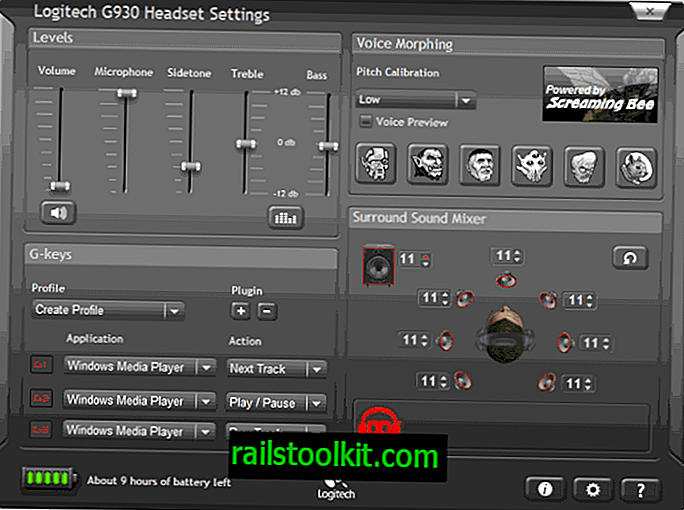คำแนะนำช่วยคุณในการซ่อมระบบ Windows ที่แสดงข้อความแสดงข้อผิดพลาด Windows ไม่พบ Msconfig เมื่อคุณพยายามโหลดเครื่องมือ
MSConfig ซึ่งย่อมาจาก Microsoft System Configuration Utility เป็นเครื่องมือการดูแลระบบที่ได้รับการแจกจ่ายกับระบบปฏิบัติการ Windows
ได้รับการออกแบบโดย Microsoft เพื่อให้สามารถเข้าถึงการตั้งค่าระบบไฟล์และพารามิเตอร์ต่างๆได้อย่างรวดเร็ว ซึ่งรวมถึงรายการเริ่มต้นบริการ Windows ตัวเลือกการบูตและไฟล์ ini เช่น boot.ini หรือ system.ini
หมายเหตุ : Microsoft เปลี่ยนการกำหนดค่าของ msconfig ใน Windows เวอร์ชั่นที่ใหม่กว่า มันลบตัวเลือกในการจัดการรายการเริ่มต้นเช่น
MSConfig สามารถเข้าถึงได้จากคำสั่งเรียกใช้โดยใช้ Windows-R พิมพ์ msconfig และกดปุ่ม Enter-key
แก้ไข Windows ไม่สามารถหา Msconfig

มันเกิดขึ้นในบางกรณีที่ Windows ไม่สามารถเริ่มแอปพลิเคชันได้ ระบบปฏิบัติการแสดงข้อความแสดงข้อผิดพลาด "Windows ไม่พบ MSConfig ตรวจสอบให้แน่ใจว่าคุณพิมพ์ชื่ออย่างถูกต้องแล้วลองใหม่อีกครั้งในการค้นหาไฟล์ให้คลิกปุ่มเริ่มแล้วคลิกค้นหา
เมื่อคุณตรวจสอบให้แน่ใจว่าคุณพิมพ์ชื่อถูกต้องแล้วคุณอาจประสบปัญหาที่อาจเกิดจากข้อมูลเสียหายหรือไวรัส
โดยทั่วไปมีความเป็นไปได้สองประการที่ Windows แสดงข้อความแสดงข้อผิดพลาด อย่างแรกคือไฟล์ไม่ได้อยู่ในไดเรกทอรีเริ่มต้นบนฮาร์ดไดรฟ์อีกต่อไป ที่สองที่เส้นทางไฟล์ใน Registry เชื่อมโยงไปยังตำแหน่งที่ไม่ถูกต้องหรือไม่มีอยู่เลย
ค้นหา MSConfig.exe
ภารกิจแรกคือค้นหา msconfig.exe บนระบบคอมพิวเตอร์เพื่อค้นหาว่ามีโปรแกรมอยู่หรือไม่ ไดเรกทอรีเริ่มต้นที่ Microsoft วางไฟล์คือ \ WINDOWS \ pchealth \ helpctr \ binaries บนระบบ Windows XP และ Windows \ system32 \ บนระบบ Windows Vista และ Windows รุ่นที่ใหม่กว่า
หากไฟล์ปรากฏในไดเรกทอรีดังกล่าวให้ข้ามไปขั้นตอนที่ 2 ซึ่งคุณตรวจสอบเส้นทางไฟล์ที่ถูกต้องใน Windows Registry หากไฟล์ไม่อยู่ที่นั่นคุณต้องเพิ่มกลับเข้าไปที่นั่น วิธีที่ง่ายที่สุดในการทำเช่นนั้นคือการแตกไฟล์นั้นอีกครั้งจากซีดีหรือดีวีดีติดตั้ง Windows
หากต้องการแยกไฟล์ออกจากซีดี Windows คุณต้องเรียกใช้คำสั่งจากบรรทัดคำสั่ง กด Windows-R พิมพ์ cmd แล้วกดปุ่ม Enter-key
พิมพ์คำสั่งต่อไปนี้หากคุณเรียกใช้ Windows XP: (สมมติว่า E เป็นตัวอักษรของไดรฟ์ที่มีซีดี Windows และ C: \ WINDOWS \ ตำแหน่งของการติดตั้ง Windows
EXPAND -RE:\I386\MSCONFIG.EX_ C:\WINDOWS\PCHEALTH\HELPCTR\BINARIES
ผู้ใช้ Windows Vista เรียกใช้คำสั่งต่อไปนี้แทน: (สมมติว่า E เป็นไดรฟ์ดีวีดีและ C: \ Windows ไดเรกทอรีการติดตั้ง Windows)
EXPAND -RE:\I386\MSCONFIG.EX_ C:\WINDOWS\SYSTEM32
การแก้ไขเส้นทาง msconfig
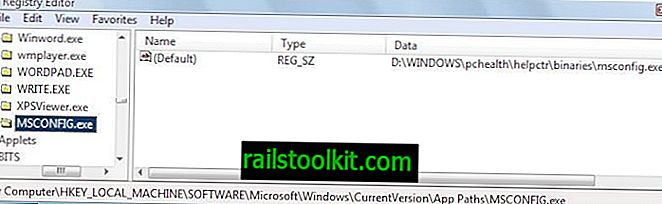
Windows จัดเก็บข้อมูลเส้นทางเกี่ยวกับแอปพลิเคชันที่เลือกใน Windows Registry เริ่ม Windows Registry โดยใช้ Windows-R พิมพ์ regedit และกดปุ่ม Enter จากนั้นไปที่คีย์รีจิสทรีต่อไปนี้:
HKEY_LOCAL_MACHINE\SOFTWARE\Microsoft\Windows\CurrentVersion\App Paths
ตรวจสอบว่ามีรายการชื่อ msconfig.exe อยู่หรือไม่ หากตรวจสอบค่าเริ่มต้นซึ่งควรเป็นข้อมูลพา ธ ที่ชี้ไปยังตำแหน่งของ msconfig.exe ในไดเรกทอรี Windows คุณสามารถคลิกสองครั้งที่รายการเริ่มต้นเพื่อเปลี่ยนเส้นทางถ้ามันผิด
หากไม่มีคีย์ msconfig.exe ใน Windows Registry ให้ทำดังต่อไปนี้:
- คลิกขวาที่ปุ่ม App Paths และเลือก New> Key จากเมนูที่ปรากฏ
- ตั้งชื่อคีย์ใหม่ MSCONFIG.EXE
- คลิกสองครั้งที่ค่าเริ่มต้นในหน้าต่างด้านขวาและเพิ่มเส้นทางแบบเต็มไปยัง msconfig.exe เป็นค่า เส้นทางเริ่มต้นมักจะเป็น C: \ Windows \ System32 \ msconfig.exe แต่คุณต้องตรวจสอบเพื่อให้แน่ใจว่าถูกต้อง
การเปลี่ยนแปลงเป็นแบบทันทีซึ่งหมายความว่าเป็นไปได้ที่จะพยายามเรียกใช้ msconfig อีกครั้งเพื่อดูว่าการเปลี่ยนแปลงได้แก้ไขปัญหาแล้วหรือไม่